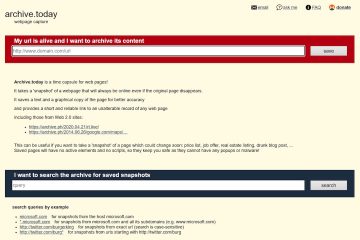DaVinci Resolve 18 ist einer der fortschrittlichsten verfügbaren kostenlosen Videoeditoren. Es vereint Farbkorrektur, visuelle Effekte und Audiobearbeitung in einer einzigen Plattform. Hier erfahren Sie, wie Sie es auf jedem Betriebssystem herunterladen, installieren und Fehler beheben können.
Schritt 1: Überprüfen Sie zuerst Ihre Systemanforderungen
Windows-Anforderungen
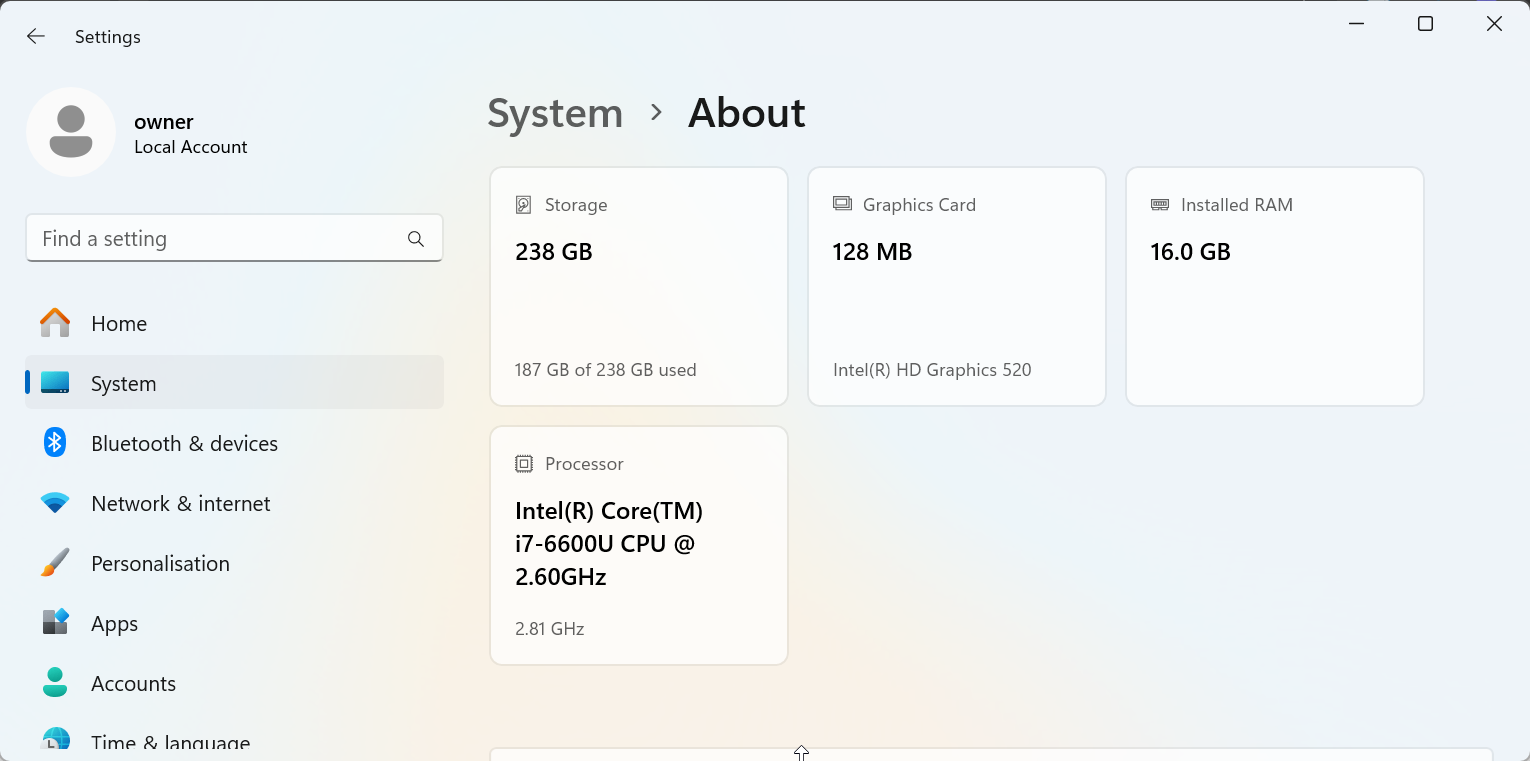
Sie benötigen Windows 10 oder 11 (64-Bit), mindestens 16 GB RAM und eine AMD/NVIDIA-GPU mit 4 GB VRAM. Stellen Sie sicher, dass Sie den neuesten GPU-Treiber installiert haben.
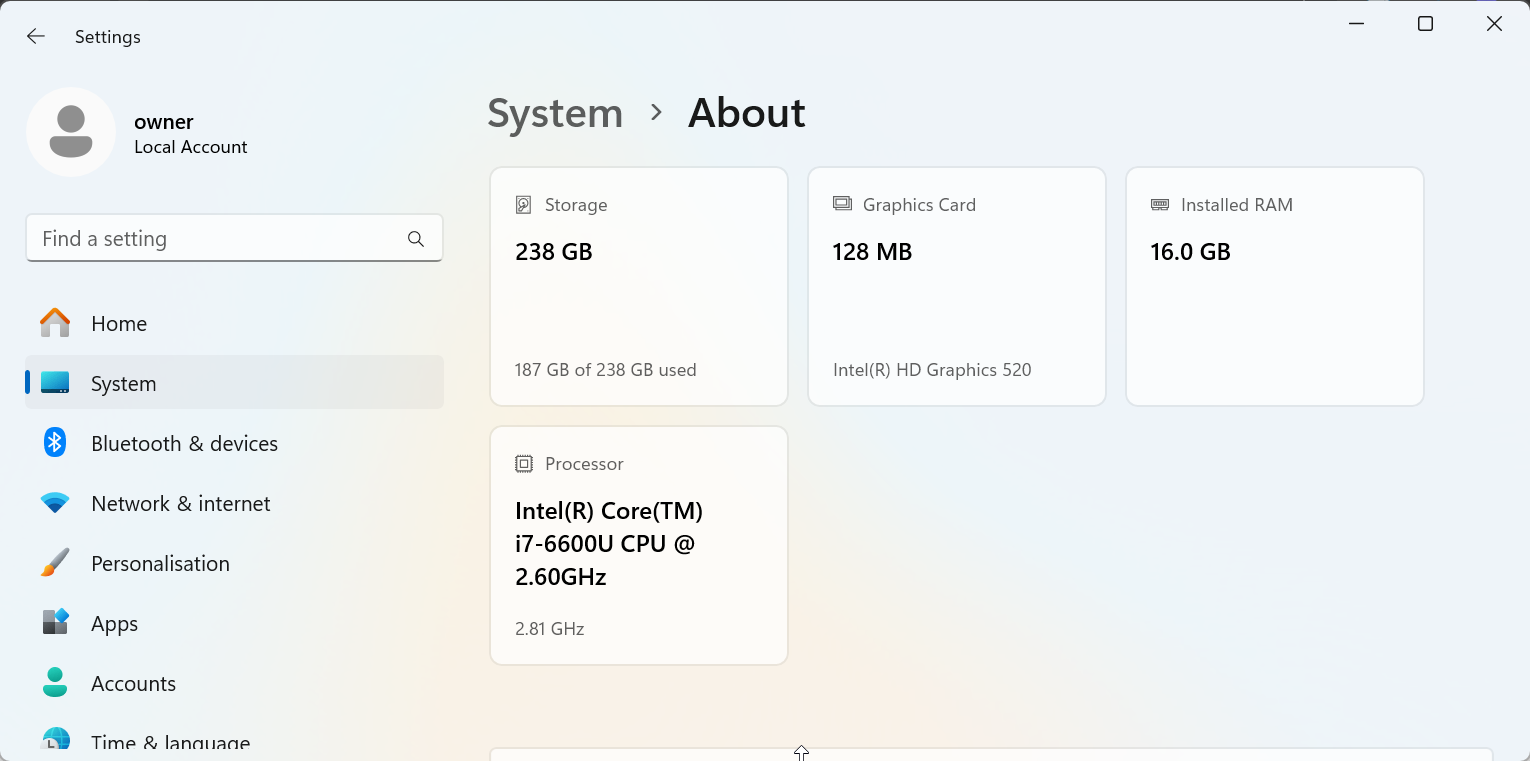
MacOS-Anforderungen
DaVinci Resolve 18 unterstützt macOS Monterey und neuer, einschließlich Apple Silicon. Für die beste Wiedergabegeschwindigkeit wird ein Mac mit 16 GB RAM und einer Metal-fähigen GPU empfohlen.
Linux-Anforderungen
Zu den unterstützten Distributionen gehören CentOS 7.3+ und Ubuntu 18.04+. Sie benötigen 32 GB RAM und eine NVIDIA-Karte mit dem neuesten proprietären Treiber.
Schritt 2: Laden Sie DaVinci Resolve 18 von der offiziellen Quelle herunter
Laden Sie DaVinci Resolve immer direkt von der offiziellen Support-Seite herunter, um Malware oder veraltete Builds zu vermeiden. Öffnen Sie zunächst Ihren Browser und gehen Sie zur offiziellen Download-Seite.


Scrollen Sie nach unten, um den Abschnitt DaVinci Resolve 18 zu finden, und füllen Sie dort das Formular aus. Klicken Sie anschließend auf die Schaltfläche „Herunterladen“, die an Ihrem Gerät angebracht ist. Der Download wird automatisch gestartet.
Schritt 3: DaVinci Resolve 18 installieren
Unter Windows installieren
Suchen Sie die heruntergeladene ZIP-Datei, extrahieren Sie sie, öffnen Sie den Ordner und doppelklicken Sie auf Setup.exe. Wählen Sie als Nächstes die DaVinci Resolve 18-Datei aus und klicken Sie auf „Installieren“.
Befolgen Sie abschließend die Anweisungen auf dem Bildschirm, bis das Installationsprogramm abgeschlossen ist, und starten Sie DaVinci Resolve über das Startmenü.
Auf macOS installieren
Öffnen Sie die heruntergeladene DMG-Datei und ziehen Sie das DaVinci Resolve-Symbol in den Anwendungsordner. Öffnen Sie abschließend die App und bestätigen Sie die Berechtigungen, wenn macOS eine Genehmigung anfordert.
Unter Linux installieren
Extrahieren Sie die TAR-Datei in einen Ordner und öffnen Sie Terminal in diesem Verzeichnis. Führen Sie als Nächstes sudo./DaVinci_Resolve_Installer.run aus, um mit der Installation zu beginnen.
Akzeptieren Sie abschließend die Standardoptionen, wenn Sie dazu aufgefordert werden.
Schritt 4: Aktivieren oder Upgrade auf Studio 18
Wenn Sie die Studio-Version erworben haben, müssen Sie einen Lizenzschlüssel eingeben oder Ihren Aktivierungs-Dongle anschließen. Wenn die Software zum ersten Mal gestartet wird, werden Sie zur Aktivierung aufgefordert. Geben Sie Ihre Seriennummer ein, um die Funktionen von Studio 18 freizuschalten.
Wenn Sie jedoch ein Upgrade von Studio 17 durchführen, müssen Sie vor dem Update eine Sicherungskopie Ihrer Projektbibliothek erstellen. Resolve 18 verwendet ein aktualisiertes Datenbankformat, sodass durch die Migration sichergestellt wird, dass Sie keine Bearbeitungen oder Zeitleisten verlieren.
Schritt 5: DaVinci Resolve 18 überprüfen und starten


Starten Sie nach der Installation die App. Wählen Sie Ihr Tastaturlayout, legen Sie den Speicherort der Projektbibliothek fest und bestätigen Sie, dass Ihre GPU unter „Einstellungen“ > „System“ > „Speicher und GPU“ erkannt wird.
Fehlerbehebung bei häufigen Download-oder Installationsproblemen
Das Installationsprogramm lässt sich nicht öffnen oder stürzt ab: Führen Sie das Installationsprogramm als Administrator unter Windows aus oder laden Sie es erneut herunter, wenn es beschädigt ist. Erlauben Sie die App unter macOS unter Systemeinstellungen > Datenschutz und Sicherheit. GPU-oder Treiberfehler: Stellen Sie sicher, dass Ihre GPU-Treiber aktuell sind. Veraltete NVIDIA-oder AMD-Treiber verursachen häufig Startabstürze in Resolve. Registrierungsseite wird nicht geladen: Wenn das Download-Formular hängen bleibt, leeren Sie Ihren Browser-Cache oder verwenden Sie einen anderen Browser. Dies behebt normalerweise Timeout-Fehler während der Registrierung.
Tipps für eine reibungslose Leistung
Halten Sie Ihren GPU-Treiber auf dem neuesten Stand. Verwenden Sie eine SSD als Mediencache. Aktivieren Sie die Hardwarebeschleunigung. Sie können Ihre Projektdatenbank auch regelmäßig sichern, um Datenverlust zu verhindern.
FAQs
Kann ich noch ältere 18.0-oder 18.5-Builds herunterladen? Ja. Besuchen Sie die Support-Seite und wählen Sie „Vorherige Versionen“ unter „DaVinci Resolve“, um auf archivierte Installationsprogramme zuzugreifen.
Ist DaVinci Resolve 18 völlig kostenlos? Die Basisversion ist zeitlich unbegrenzt kostenlos, obwohl Studio zusätzliche Tools für Profis hinzufügt.
Warum zeigt mein Installationsprogramm Version 19 an? Neuere Installationsprogramme ersetzen ältere.
Zusammenfassung
Überprüfen Sie, ob Ihr PC oder Mac die Systemanforderungen erfüllt. Wählen Sie je nach Bedarf Free oder Studio 18. Laden Sie DaVinci Resolve 18 von der offiziellen Website herunter. Installieren Sie es mit der richtigen Methode für Ihr Betriebssystem. Beheben Sie etwaige GPU-oder Installationsprobleme, falls diese auftreten. Aktivieren Sie Studio oder starten Sie die kostenlose Version, um mit der Bearbeitung zu beginnen.
Fazit
Das Herunterladen von DaVinci Resolve 18 ist ein unkomplizierter Vorgang, wenn Sie die richtigen Schritte befolgen. Unabhängig davon, ob Sie Windows, macOS oder Linux verwenden, kommt es darauf an, sicherzustellen, dass Ihr System die erforderlichen Anforderungen erfüllt, und direkt von der offiziellen Quelle herunterzuladen.
Wenn während der Installation Probleme auftreten, kann die Behebung häufiger Fehler wie GPU-Treiberkonflikte oder Installationsprobleme Sie wieder auf den richtigen Weg bringen. Wenn DaVinci Resolve 18 einsatzbereit ist, können Sie mit der Erstellung professioneller Videoinhalte mit allen leistungsstarken Tools beginnen, die es bietet, einschließlich Farbkorrektur, Bearbeitung und visuellen Effekten.